
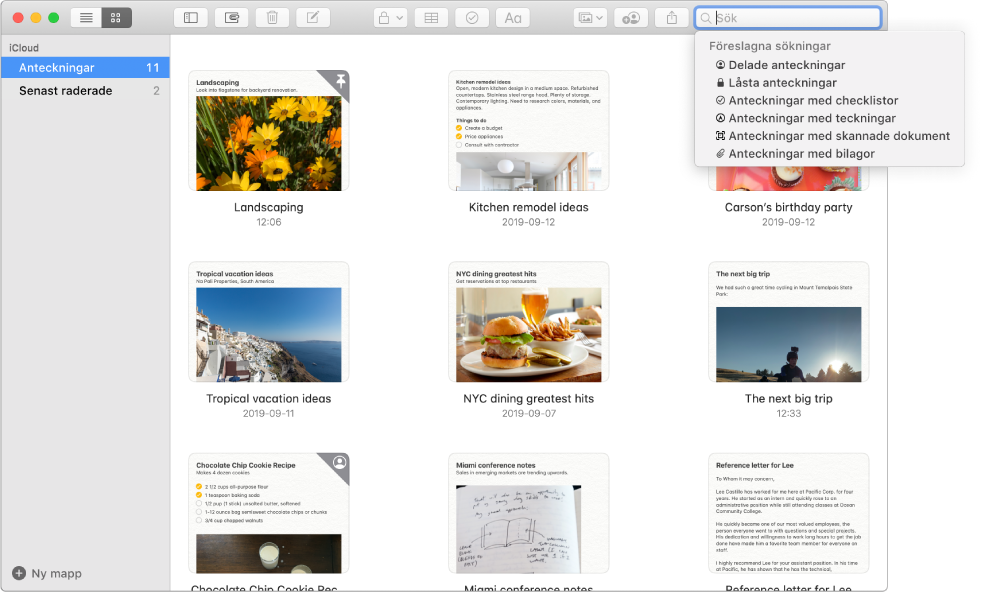
Hitta rätt anteckning när du verkligen behöver den
Använd gallerivyn till att visa alla dina anteckningar som miniatyrer, så kan bilderna leda dig till just den du vill ha. Om du fortfarande inte kan hitta rätt anteckning använder du kraftfulla sökfunktioner som att söka efter bilder eller text inuti skannade dokument med mera.
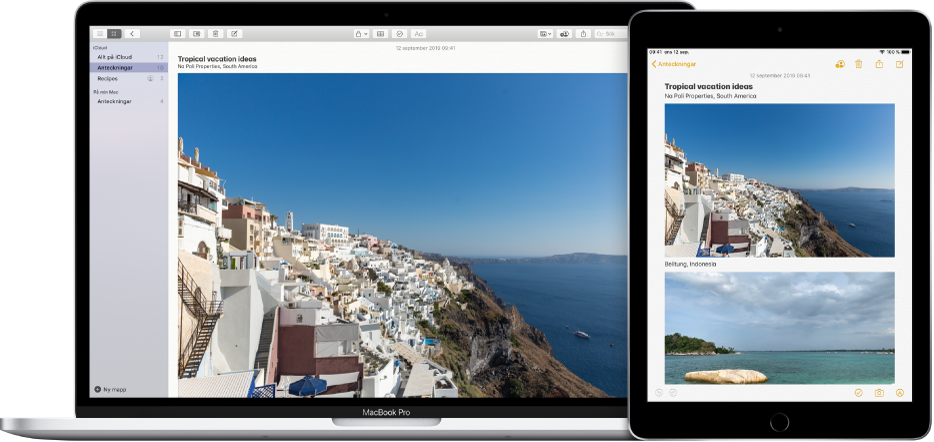
Anteckna var du än är
När du lägger till internetkonton i Anteckningar kan du alltid ha anteckningarna med dig, oavsett vilken enhet du använder. Du kan spara drömresemålet på datorn och sedan öppna det på din iPad när du vill visa det för vänner.
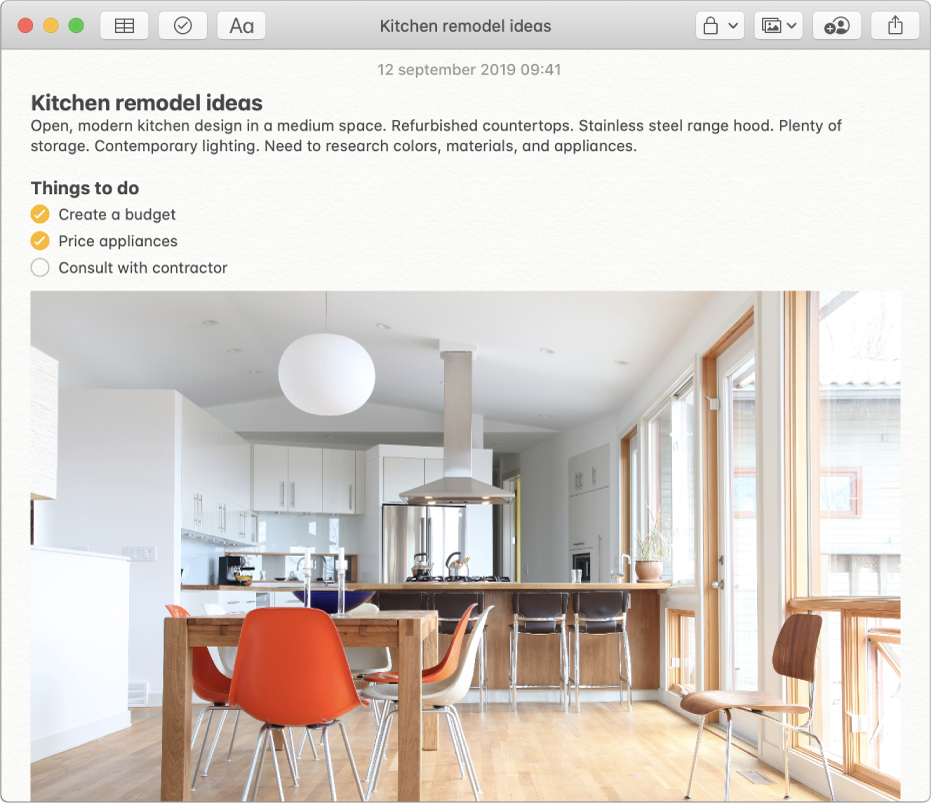
En bild säger mer än tusen ord
Dra och släpp bilder, filmer, länkar och andra filer i dina anteckningar. Du kan också lägga till innehåll i anteckningar direkt från Safari, Bilder, Kartor och många andra program.
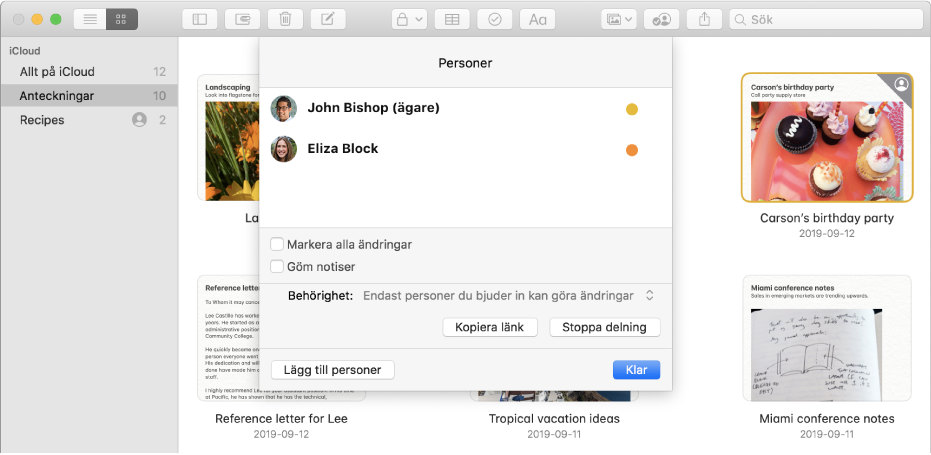
Samarbeta enkelt
Bjud in andra till att visa eller göra ändringar i en anteckning, eller till en hel delad mapp med anteckningar.
Klicka på Innehållsförteckning högst upp på sidan om du vill bläddra i Anteckningar Användarhandbok.